Amélioration de la qualité des affiches et des vignettes
Lorsqu'une vidéo est téléchargée sur Video Cloud, les affiches et les vignettes sont créées automatiquement en prenant un instantané de la vidéo source à mi-chemin. La taille de l'affiche et de la miniature est basée sur les dimensions spécifiées dans le profil d'acquisition utilisé lors du téléchargement de la vidéo.
Les affiches et les vignettes sont visibles dans les zones suivantes:
- Dans le module Médias, l'image miniature est affichée à côté de la vidéo ; l'image de l'affiche apparaîtra dans le lecteur d'aperçu sur la page des propriétés de la vidéo
- L'image miniature apparaît lors de la publication d'une liste de lecteur
- L'image de l'affiche s'affiche dans la zone de lecteur du lecteur vidéo après le chargement du lecteur ; l'affiche s'affiche jusqu'à ce que le spectateur appuie sur le bouton de lecteur
En fonction de la taille de votre lecteur publié, l'image de l'affiche peut être agrandie pour s'adapter au lecteur. La mise à l'échelle des images peut les rendre floues et déformées. Le fait d'avoir des images d'affiches de plus grande taille éliminera le besoin de mettre à l'échelle les images.
Vérification des tailles d'image
Vous pouvez vérifier la taille d'une affiche de plusieurs manières:
- Vérifiez la taille des images à l'aide du module Médias
- Vérifiez les tailles d'image dans le profil d'acquisition
Vérification de la taille des images dans le module Médias
Pour vérifier la taille de l'affiche et des vignettes dans le module Médias, procédez comme suit:
- Ouvrez le module Médias.
- Cliquez sur l'icône d'affichage (
 ) pour ouvrir l'image dans un nouvel onglet du navigateur.
) pour ouvrir l'image dans un nouvel onglet du navigateur.
Vous pouvez utiliser l'un des nombreux outils disponibles qui peuvent vous donner les dimensions exactes de l'image. N'oubliez pas que si l'un de vos lecteur s est plus grand que la taille de l'affiche, l'image sera agrandie.
Vérification de la taille des images de profil d'acquisition
Video Cloud Studio n'affiche pas le profil d'acquisition utilisé lors du chargement d'une vidéo. Vous pouvez toutefois vérifier les tailles d'image pour les profils d'acquisition:
- Dans la navigation principale, cliquez sur Admin. Notez que vous devez être un utilisateur de Video Cloud Studio avec le rôle Administrateur pour accéder au menu Administration.
- Cliquez sur Ingest Profiles.
- Cliquez sur le nom d'un profil. L'éditeur de profil affiche la définition du profil.
Pour les profils Dynamic Delivery et Context-Aware, les tailles d'image sont répertoriées dans la section Images de la définition du profil. L'exemple suivant est tiré d'une version de profil de mise à disposition dynamique.
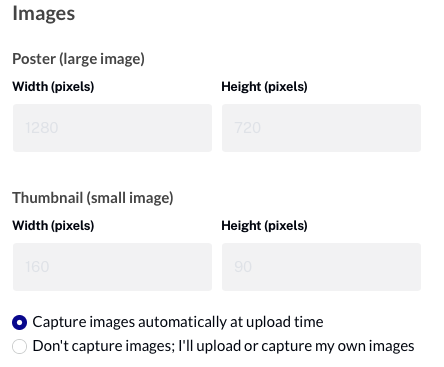
- Vérifiez la taille de l'affiche et de l'image. N'oubliez pas que si l'un de vos lecteur s est plus grand que la taille de l'affiche, l'image sera agrandie.
Création d'un profil d'acquisition personnalisé
Pour modifier les tailles d'image, vous devez créer un profil d'acquisition personnalisé et définir les tailles sur les valeurs appropriées. Pour plus d'informations sur la création de profils d'acquisition personnalisés, consultez la section Gestion des profils d'ingestion.
Une fois qu'un nouveau profil d'acquisition (ou de nouveaux profils) a été créé, ce profil doit être utilisé lors du téléchargement de vidéos.
Redimensionnement automatique
Lorsque vous ajoutez des affiches personnalisées et/ou des images miniatures via Studio ou l'API Dynamic Ingest, Video Cloud les redimensionne par défaut pour correspondre aux tailles d'image définies dans le profil d'acquisition par défaut du compte.
Qu'en est-il de mes vidéos existantes ?
Quel est le meilleur moyen de corriger la taille des images sur les vidéos existantes ? Il existe deux options:
Retranscodage de vidéos existantes
Le retranscodage d'une vidéo existante générera de nouvelles images d'affiche et de vignettes. La vidéo doit être retranscodée à l'aide d'un profil d'acquisition comportant des tailles d'image plus grandes. Pour plus d'informations sur la retranscodage de vidéos existantes, consultez Retranscodage de vidéos à l'aide du module Media.
Téléchargement d'une nouvelle image d'affiche
Une nouvelle image d'affiche correctement dimensionnée peut être téléchargée à l'aide du module Médias. Lorsqu'une nouvelle image d'affiche est téléchargée, elle est transcodée à l'aide du profil d'acquisition par défaut du compte. Vous devez vous assurer que l'image miniature de la vidéo est correctement dimensionnée dans le profil d'acquisition par défaut.
Pour afficher le profil d'ingestion par défaut, lorsque vous consultez la liste des profils d'ingestion, recherchez le profil marqué par l'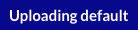 indicateur.
indicateur.

